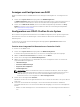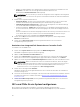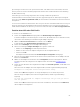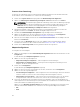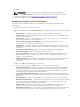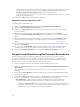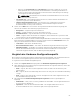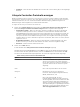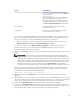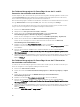Users Guide
– Geben Sie den Benutzernamen und das Kennwort auf der CIFS-Freigabe ein, wo sich Ihr
Katalog befindet, falls Sie die Firmware-Bestandsaufnahme vom Katalog aus aktualisieren
wollen. Sie müssen keinen Benutzernamen und kein Kennwort beim Anzeigen des Katalogs
oder Vergleich mit demselben angeben.
ANMERKUNG: Zum Aktualisieren der Firmware-Bestandsaufnahme müssen Sie auf ein
lokales Repository hinweisen.
• FTP: ftp.dell.com – zum Verbinden mit der Dell FTP-Site, um die Firmware-Bestandsliste des
Systems zu vergleichen und zu aktualisieren.
• Firmware-Bestandsaufnahme-Profil – zum Festlegen eines vorhandenen Profils, das Sie
gespeichert haben und das Sie zum Vergleich sowie zur Aktualisierung der Firmware-
Bestandsaufnahme für das System verwenden.
4. Klicken Sie auf Weiter. Im Fenster werden die folgenden Grundlinieneinzelheiten angezeigt, mit
denen Sie die Firmware Ihrer Sammlung vergleichen können:
• Komponente – zeigt die Komponentennamen an.
• Version – zeigt die Firmware-Versionen der Komponenten an.
• Grundlinienversion – zeigt die Grundlinienversionen der Komponenten an.
• Status – zeigt den Status der Firmware an und gibt an, ob die Firmware Ihres Systems auf dem
neusten Stand ist oder eine Aktualisierung benötigt.
5. Sie können die Informationen basierend auf beliebigen Grundlinieneinzelheiten filtern, einen Zeitplan
basierend auf den verfügbaren Optionen festlegen und anschließend auf Aktualisieren klicken, um
das System mit der aktuellsten Firmware zu aktualisieren.
• Jetzt starten– zum Starten der Aktualisierung.
• Bei nächstem Neustart starten – zum Starten der Aktualisierung bei Neustart des Zielsystems.
• Aktualisierungsplan – zur Angabe eines Datums und Planung einer Aktualisierung zu diesem
Datum. Wenn die Aktualisierungen nacheinander und mit einem Abstand von einer Stunde
zueinander eingeplant werden, wird eine Warnungsmeldung angezeigt.
Vergleich des Hardware-Konfigurationsprofils
Diese Funktion ermöglicht den Vergleich und die Reporterstellung zu BIOS, oder Integrated Dell Remote
Access Controller-Konfigurationsprofilen, die auf einem System angewendet werden.
So vergleichen Sie das Hardwarekonfigurationsprofil:
1. Klicken Sie im System Viewer-Dienstprogramm auf Hardwarekonfigurationsprofil vergleichen.
2. Nach dem Erzeugen des Vergleichsreports zeigt der Bildschirm die folgenden Farben an, um auf den
Status des Vergleichs hinzuweisen:
• Weiß – zeigt an, dass das Profil, das angewendet wurde, mit dem Profil auf dem Zielsystem
übereinstimmt.
• Rot – zeigt an, dass bei der Anwendung des Profils auf ein Zielsystem eine Nichtübereinstimmung
vorliegt.
• Grau – zeigt an, dass entweder das von Ihnen konfigurierte Profil nicht konfiguriert wurde, oder
dass das Attribut im Zielsystem fehlt.
3. Auf dem Bildschirm Hardwarekonfigurationsprofil vergleichen werden folgende Optionen
angezeigt:
• Attributname – führt je nach von Ihnen gewähltem Profil die BIOS- oder Integrated Dell Remote
Access Controller-Attribute an.
• Systemwert – führt den aktuellen Wert des BIOS- oder Integrated Dell Remote Access
Controller-Attributs auf. Falls es keine Werte gibt, ist der angezeigte Wert k.A.
67